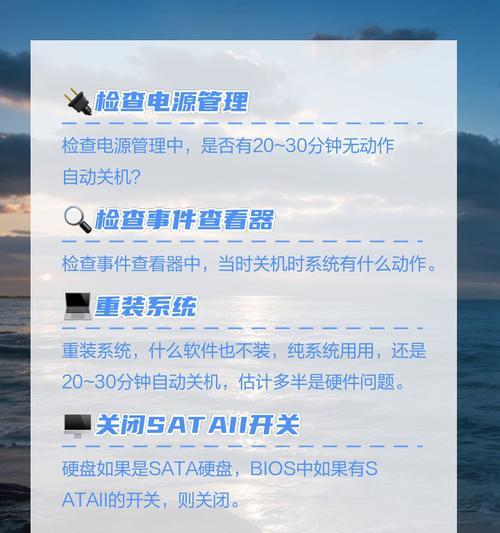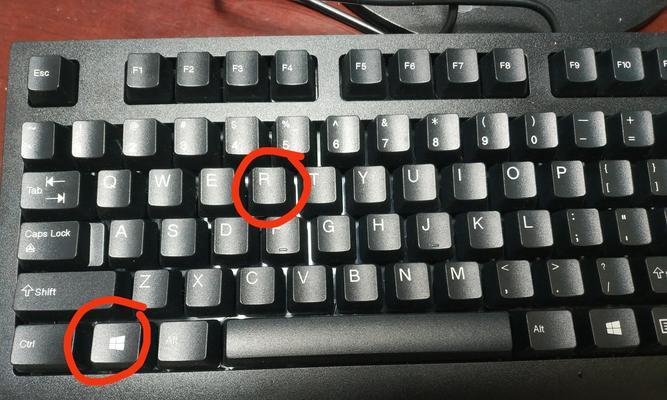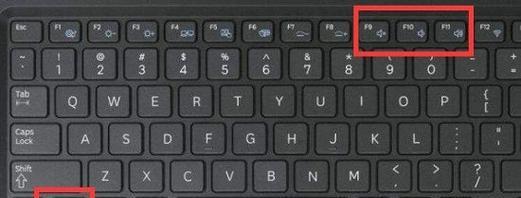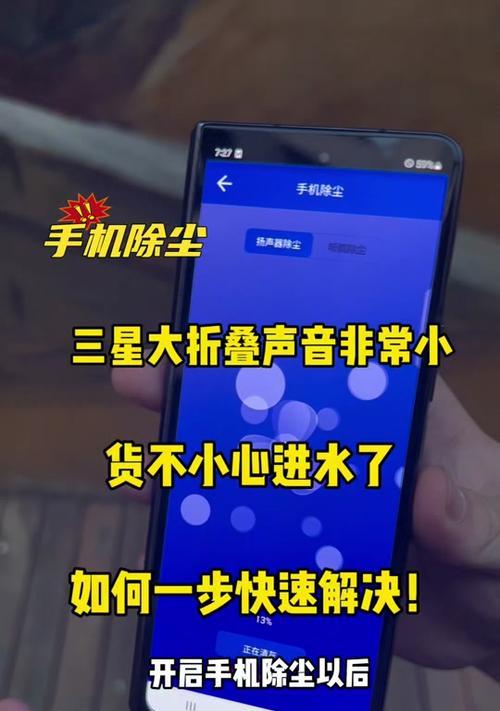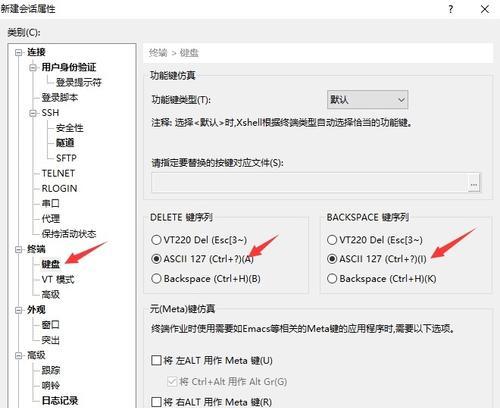电脑键盘按键开机密码解锁方法是什么?
在现代社会,电脑已成为我们工作和生活中不可或缺的一部分。但有时为了保护隐私和数据安全,我们会设置开机密码。但情况紧急时,如果忘记了开机密码,该如何解决呢?本文将详细介绍一种常见的方法——通过电脑键盘按键进行开机密码解锁,为遇到此问题的用户提供一个可靠的解决方案。
1.开篇核心突出
在密码一时忘记,心急如焚之际,掌握如何使用键盘按键组合来解锁电脑开机密码,可以帮您轻松找回电脑使用权。本篇文章将向您揭开键盘按键开机密码解锁的神秘面纱,让你即便在忘记密码时也能顺利进入系统,继续您的工作或娱乐。

2.使用安全模式启动电脑
当开机时,我们可以通过启动到安全模式来尝试解锁或重置密码。具体操作步骤如下:
1.重启电脑:在提示输入开机密码的界面,长按电源键关机。
2.连续重启:再次开机,当电脑启动到品牌Logo画面时立即关闭电源,如此重复3次,电脑将会进入“自动修复”模式。
3.选择“高级选项”:点击“高级选项”,然后选择“疑难解答”->“高级选项”->“命令提示符”。
4.使用netuser命令:在弹出的命令提示符窗口中,输入`netuser`命令并回车,查看当前系统中所有用户的用户名。再使用`netuser[用户名][新密码]`命令重置密码。如果你的用户名是“admin”,你想设置新密码为“123456”,则输入`netuseradmin123456`。
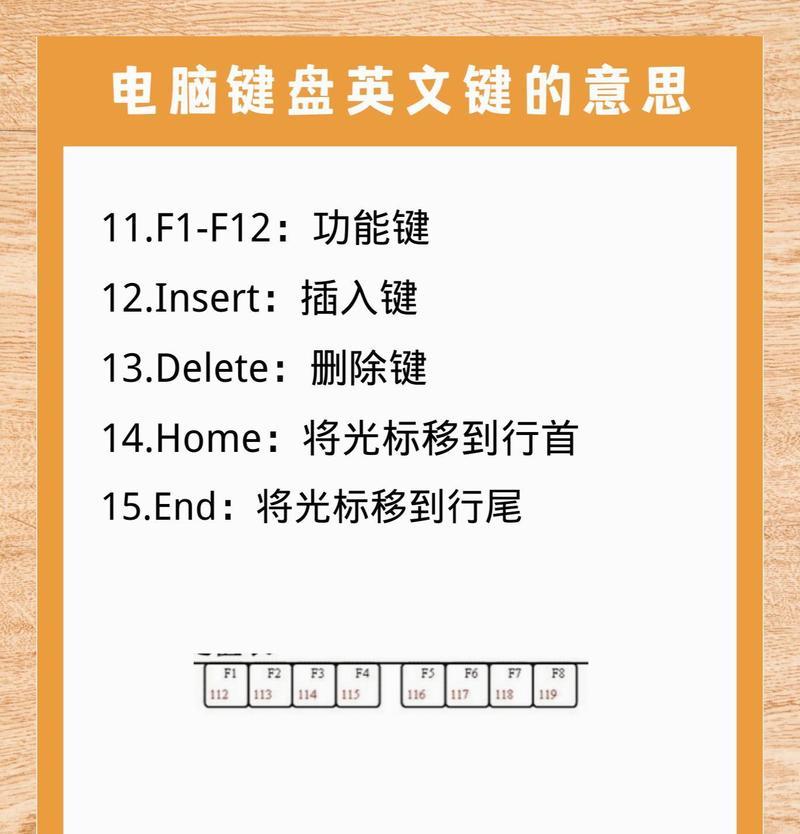
3.利用系统的“忘记密码”功能
若您的电脑操作系统为Windows10或Windows11,可以尝试使用系统自带的“忘记密码”功能来重置开机密码:
1.点击“重置密码”:在密码输入框下方点击“重置密码”,系统会引导您创建一个密码重置盘。
2.使用USB盘制作重置盘:需要准备一个空的USB闪存盘来制作重置盘,并按提示完成操作。
3.启动到密码重置盘:在电脑重启时,插入USB闪存盘,在启动界面选择从USB启动进入密码重置界面,按照提示操作可重置密码。

4.使用命令提示符恢复密码
除了通过图形用户界面进行密码重置,我们还可以使用命令提示符来实现密码的恢复:
1.启动到命令提示符界面:同之前的步骤一样,通过连续重启进入“自动修复”模式,选择“高级选项”进入命令提示符。
2.创建新的管理员账户:在命令提示符中输入`netuseradministrator/active:yes`来启用管理员账户,然后使用`netuser[用户名][新密码]`命令给新账户设置密码。
3.重启并使用新账户登录:完成上述步骤后重启电脑,选择新建的管理员账户登录,这样您就可以进入系统进行进一步的操作了。
5.其他可能的解锁方法
除了上述常见方法之外,还有其他一些解锁电脑的方法,例如:
使用Windows安装盘重置密码:使用Windows安装盘启动电脑,通过“修复计算机”选项来访问命令提示符或高级启动选项。
第三方密码恢复工具:部分第三方软件,如Ophcrack或UltimateBootCD等,可通过创建可启动的环境来重置或破解密码。
6.综合以上
通过本文的介绍,您已经了解了多种使用键盘按键解锁电脑开机密码的方法。无论您是面对忘记密码的紧急情况,还是需要快速恢复对电脑的控制,这些方法都将是您非常宝贵的技能。当然,密码安全仍需引起我们的高度重视,不定期更新复杂的密码或结合其他安全机制,可有效防止数据泄露风险。希望本文能助您顺利解决困扰,安全高效地使用您的电脑。
版权声明:本文内容由互联网用户自发贡献,该文观点仅代表作者本人。本站仅提供信息存储空间服务,不拥有所有权,不承担相关法律责任。如发现本站有涉嫌抄袭侵权/违法违规的内容, 请发送邮件至 3561739510@qq.com 举报,一经查实,本站将立刻删除。
- 上一篇: 电脑开机密码怎么删除?忘记密码怎么办?
- 下一篇: 华硕电脑耳机如何屏蔽周围噪音?
- 站长推荐
- 热门tag
- 标签列表